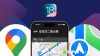全新的 iPhone 15 Pro 系列手機,將原本只能用來開啟/關閉聲音的「靜音鍵」,改成全新的「動作按鈕」功能,而這個只限 Pro 等級才有 動作按鈕 功能,可以做什麼?又要怎麼設定呢?
iPhone 15 Pro 動作按鈕 可以用來做什麼?
「動作按鈕」這功能最早是先設計在 Apple Watch Ultra 手錶上,可以透過它來開啟體能訓練、手電筒、碼錶、捷徑等等功能,現在蘋果將這個設計也放在 iPhone 15 Pro 和 iPhone 15 Pro Max 兩款手機上,讓側邊按鈕不再只能用來關閉或開啟聲音而己。

它可以用來做什麼?
靜音:動作按鈕可以設置為靜音或取消靜音你的手機聲音。
專注模式:快速開啟勿擾模式,避免在重要時刻被其他事情所干擾。(相關文章:如何設定專注模式?)

相機:快速啟動相機的特定模式,如照片、自拍或錄影。
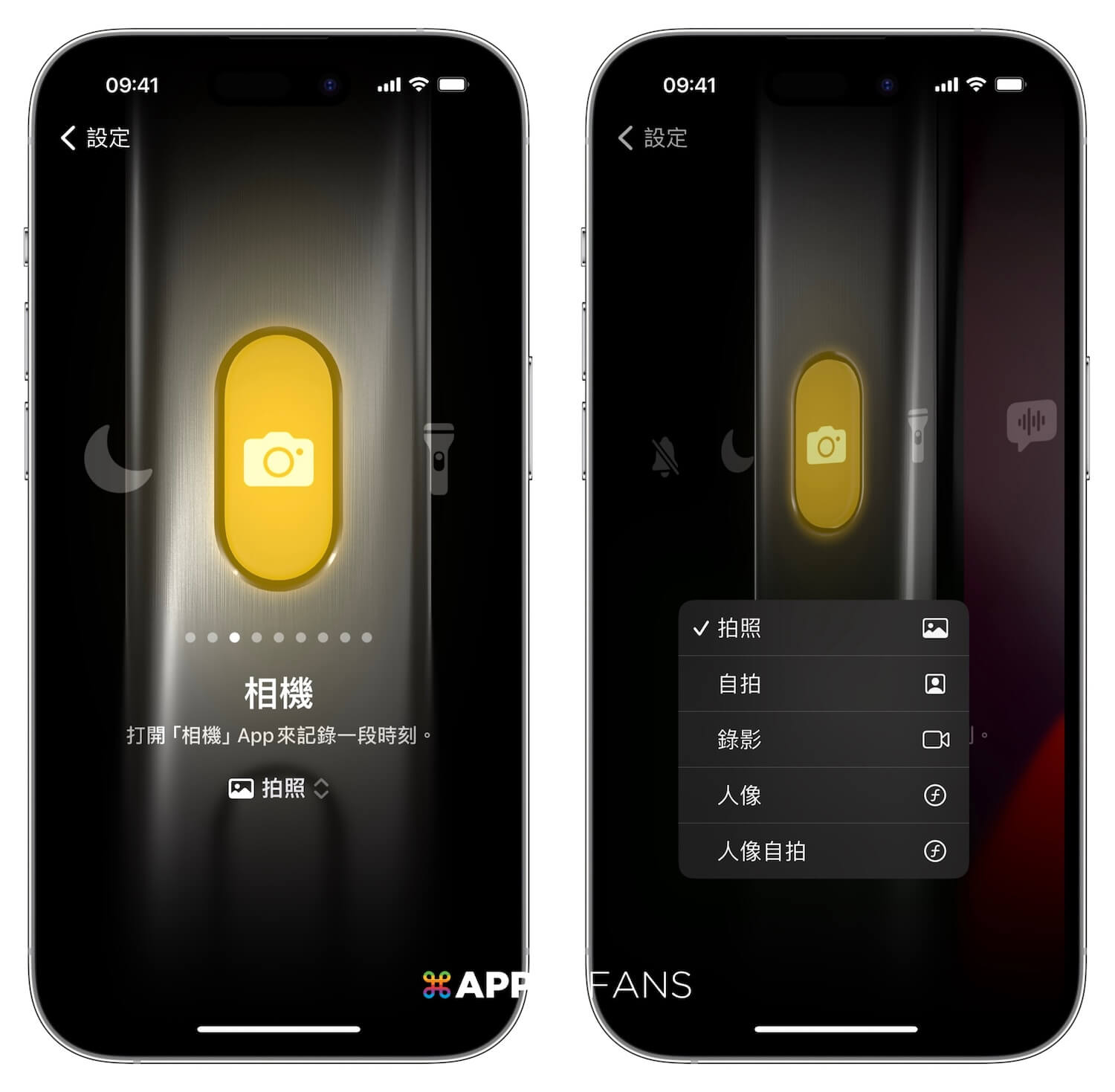
手電筒:可以快速開啟或關閉手電筒功能。
語音備忘錄:快速啟動語音備忘錄應用程式,方便你記錄重要的事情。
放大鏡:對於需要把 iPhone 用來當放大鏡的使用者,也能把這功能設定成快速開啟的選項。

捷徑:蘋果除了設定一些固定的功能之外,你可以透過動作按鈕來快速啟動捷徑的功能,所以你可以在捷徑上設定想要執行的動作,像是 Willy 設定成快速來幫自己的 Gogoro 來解鎖,或者透過 shazam 辨識音樂等等。
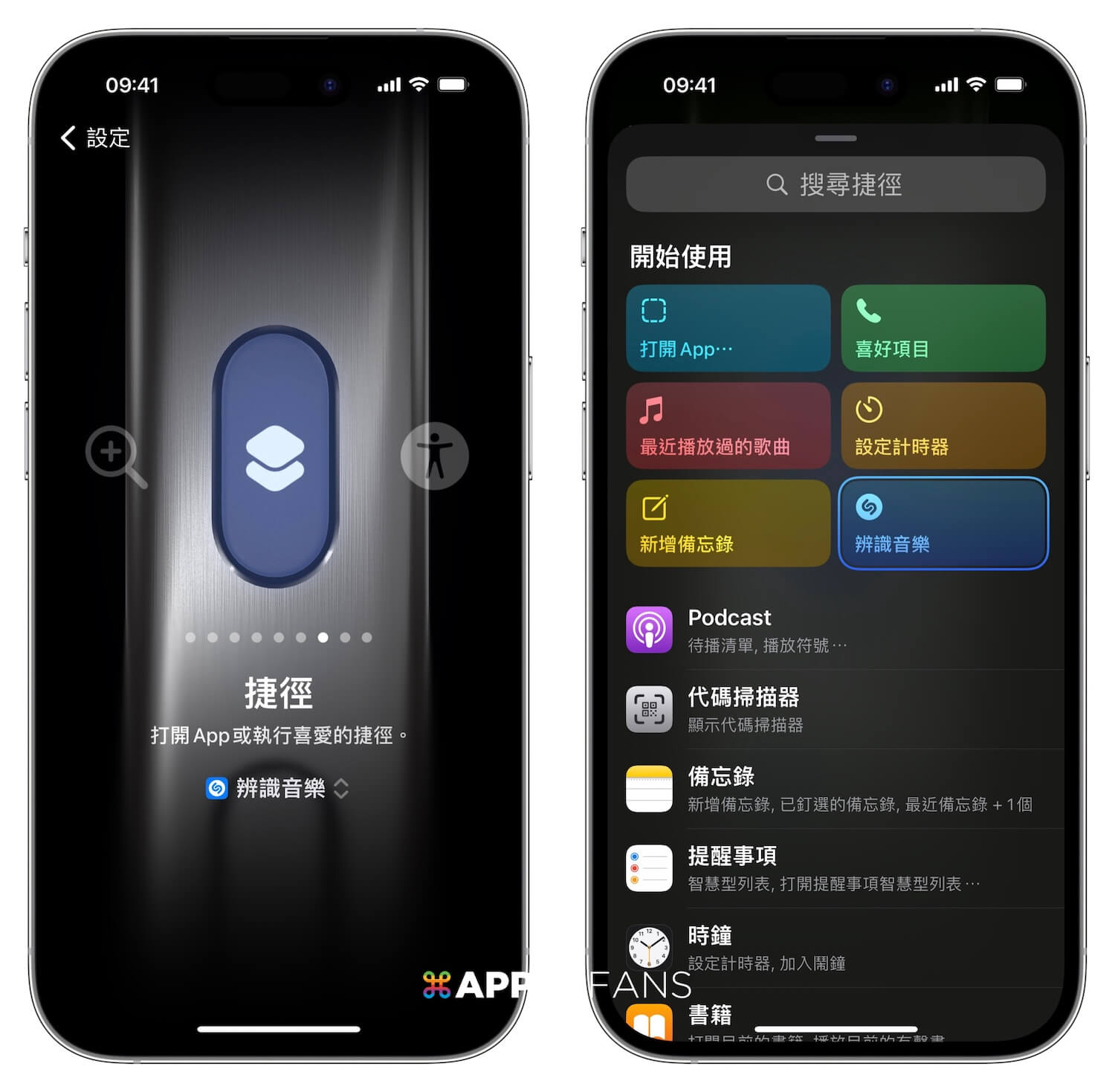
輔助功能:對於有特殊需求的使用者,動作按鈕可以設定為快速訪問輔助功能。
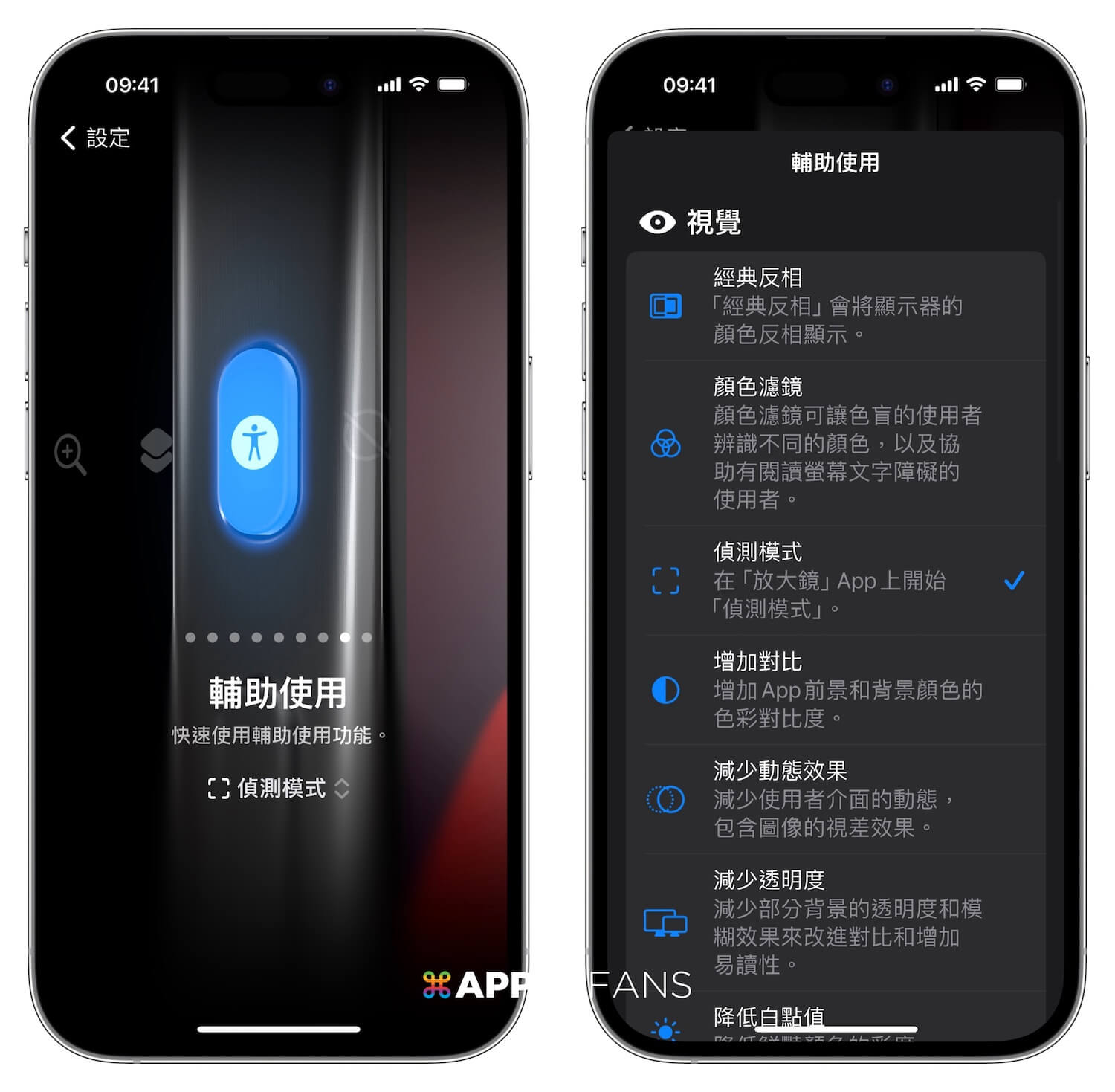
如何設定、開啟動作按鈕?
在 iPhone 15 Pro 或 iPhone 15 Pro Max 的手機裡,開啟「設定」> 選擇「動作按鈕」,就可以開始設定你想要賦予動作按鈕什麼功能。
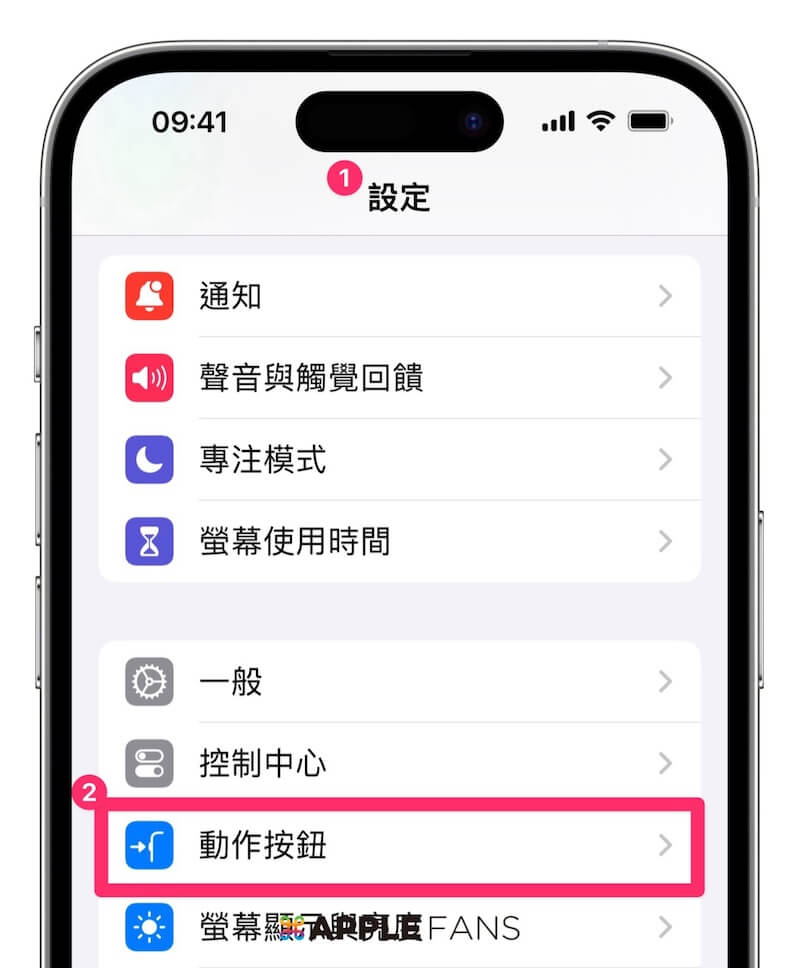
想要使用動作按鈕的功能,也只需要長按手機側邊的動作按鈕,就能開啟你所設定的功能。

總結
雖然在 iPhone 15 Pro 系列手機的動作按鈕,讓側邊按鍵不再只有一個靜音的功能,但目前動作按鈕也只能設定成一種快速鍵,就是你設定成手電筒,這個按鍵就只能是開啟/關閉手電筒,如果想要變更功能就要再進到設定裡去調整。
iOS 17 新功能介紹
- iPhone 15 評測文章:該買 iPhone 15 Pro 新機嗎?先看看這篇評測內容
如果想第一時間看到更多 Apple 相關資訊,請追蹤蘋果迷粉絲團以掌握最新訊息,並且訂閱我們 YouTube 頻道,取得直播第一時間通知,或者加入蘋果迷社團跟大家一起討論使用心得哦~
如果想要與蘋果迷近距離聊天,可以加入我們的 YouTube 頻道會員,前往會員專屬的 Discord 聊天室找我們。